Salam...
Pada tutorial kali ini saya akan membahas bagaimana cara mencari data dalam database Tabel Microsoft Excell untuk ditampilkan dalam Form inputan dengan Pemograman VBA. sebelumnya saya telah membuat tutorial contoh program cara menyimpan Data kedalam Database Tabel Microsoft Excel dari Form Inputan denga Pemograman VBA, silahkan Sobat buka kembali.
Setelah contoh program nya Sobat buka, munculkan rancangan Form nya, lalu tambahkan satu buah CommandButton.
Lalu rubah Properties Name : cmdcari dan Caption : Cari, sperti tampilan gambar berikut :
Double klik cmdcari untuk masuk ke area penulisan koding, lalu isikan Koding berikut ini :
Private Sub cmdcari_Click()
kodebarang = txtkode.Value
With Worksheets("Sheet1").Range("B3:B26")
Set c = .Find(kodebarang, LookIn:=xlValues)
If Not c Is Nothing Then
baris = c.Row
txtkode.Value = Worksheets("Sheet1").Cells(baris, 2).Value
txtnama.Value = Worksheets("Sheet1").Cells(baris, 3).Value
txtsatuan.Value = Worksheets("Sheet1").Cells(baris, 4).Value
txtsupplier.Value = Worksheets("Sheet1").Cells(baris, 5).Value
Else
MsgBox "Kode Barang belum terdaftar"
End If
End With
End Sub
"Pada saat Perintah atau tombol Cari diklik maka data akan tampil pada Kotak isian ( TextBox )"
Jalankan Program nya, lalu pada kotak isian Kode Barang, isilah dengan salah satu data yang akan dicari, setelah itu klik Perintah atau Tombol Cari.
Maka Data akan ditampilkan pada Kotak isian Form sesuai dengan data Kode Barang yang kita input.
Pada tutorial kali ini saya akan membahas bagaimana cara mencari data dalam database Tabel Microsoft Excell untuk ditampilkan dalam Form inputan dengan Pemograman VBA. sebelumnya saya telah membuat tutorial contoh program cara menyimpan Data kedalam Database Tabel Microsoft Excel dari Form Inputan denga Pemograman VBA, silahkan Sobat buka kembali.
Setelah contoh program nya Sobat buka, munculkan rancangan Form nya, lalu tambahkan satu buah CommandButton.
Lalu rubah Properties Name : cmdcari dan Caption : Cari, sperti tampilan gambar berikut :
Double klik cmdcari untuk masuk ke area penulisan koding, lalu isikan Koding berikut ini :
Private Sub cmdcari_Click()
kodebarang = txtkode.Value
With Worksheets("Sheet1").Range("B3:B26")
Set c = .Find(kodebarang, LookIn:=xlValues)
If Not c Is Nothing Then
baris = c.Row
txtkode.Value = Worksheets("Sheet1").Cells(baris, 2).Value
txtnama.Value = Worksheets("Sheet1").Cells(baris, 3).Value
txtsatuan.Value = Worksheets("Sheet1").Cells(baris, 4).Value
txtsupplier.Value = Worksheets("Sheet1").Cells(baris, 5).Value
Else
MsgBox "Kode Barang belum terdaftar"
End If
End With
End Sub
"Pada saat Perintah atau tombol Cari diklik maka data akan tampil pada Kotak isian ( TextBox )"
Jalankan Program nya, lalu pada kotak isian Kode Barang, isilah dengan salah satu data yang akan dicari, setelah itu klik Perintah atau Tombol Cari.
Maka Data akan ditampilkan pada Kotak isian Form sesuai dengan data Kode Barang yang kita input.
Tutorial Video Klik Link Dibawah ini :
Klik Perintah atau Tombol Keluar untuk menutup program, dan jangan lupa untuk menyimpan nya.
Sekian Tutorial kali ini, silahkan sobat kembangkan lagi.
Tutorial Lain nya :
Menyimpan Data dari Form Inputan kedalam Tabel Microsoft Excell
Cara Edit dan Hapus data dari dalam Tabel Microsoft Excell di Form Inputan.
Tutorial Lain nya :
Menyimpan Data dari Form Inputan kedalam Tabel Microsoft Excell
Cara Edit dan Hapus data dari dalam Tabel Microsoft Excell di Form Inputan.
Salam...!
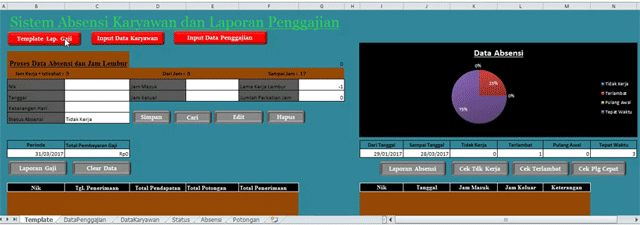




very good...
ReplyDeleteGL 73
Assalamualaikum
ReplyDeleteMas bisa buatkan scrip form untuk data pembayaran sewa stand, sekaligus imput
Contoh
Nomor,nama pemilik,nama toko,alamat toko, biaya charge (luas x biaya/meter)jumlah, PLN (Kwh x biaya/meter) jumlah, jumlah tutal, keterangan lunas
Buat form pencarian dan input data dan tanggal pembayaran. Mungkin lebih enak kita sambung di wa mas gimana